Handleiding
Je bekijkt pagina 66 van 76
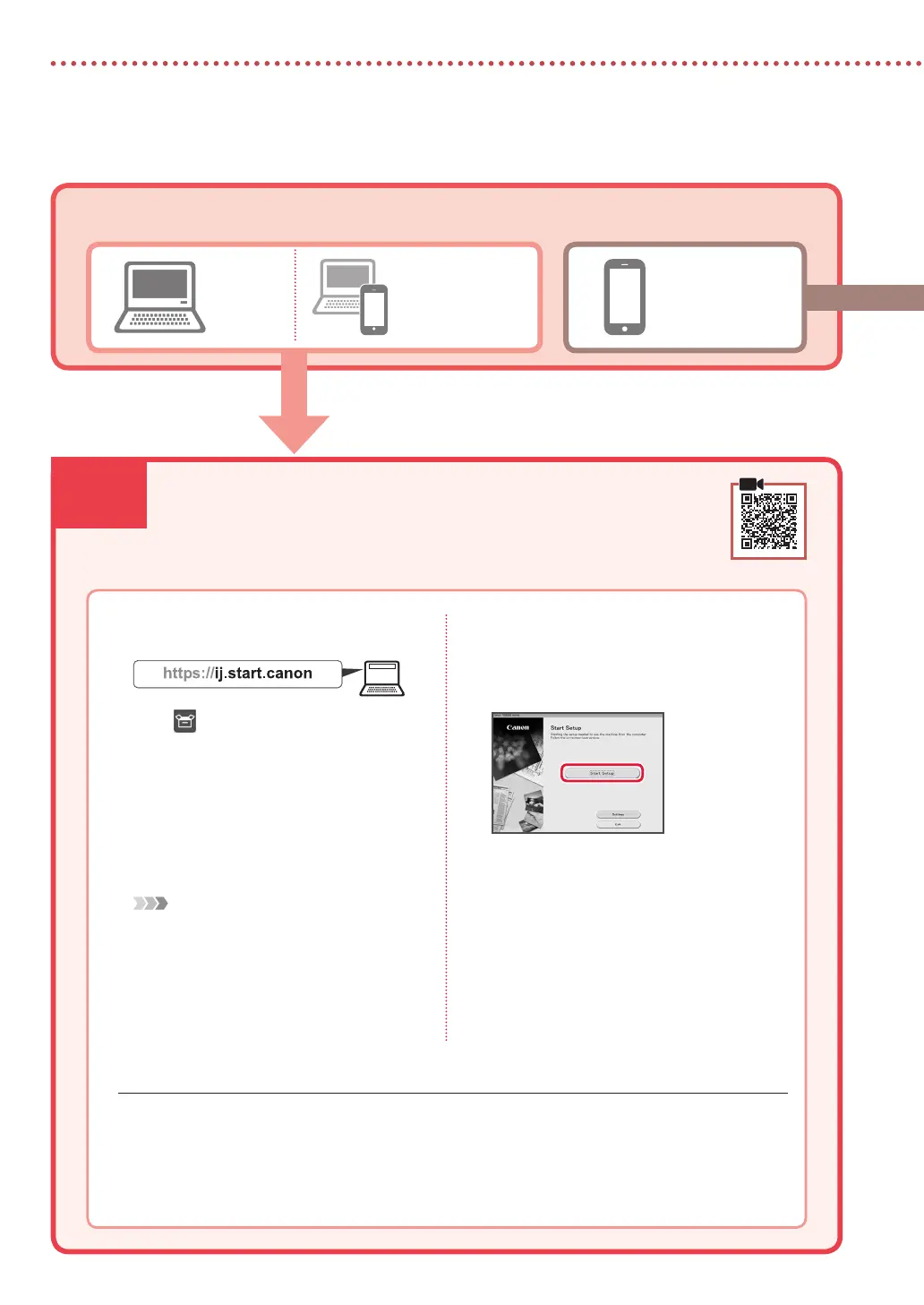
6-a
4
Konfigurere printeren
Computer Smartphone
Computer og
smartphone
Tilslutning til en computer
Hvis du bruger flere computere, skal du udføre disse trin på hver computer.
1
Gå til Canon-webstedet fra en
computer.
2
Vælg Konfiguration.
3
Skriv printerens modelnavn, og klik på
Ok.
4
Klik på Start.
5
Klik på Hvis du allerede har forberedt
din, skal du gå til Tilslut.
Bemærk
Følgende trin gælder for Windows- (bortset fra
Windows 10 in S mode) og macOS-brugere. Hvis
du bruger andre operativsystemer, skal du fortsætte
konfigurationen ved at følge instruktionerne på
skærmen i stedet.
6
Klik på Hent.
7
Kør den downloadede fil.
8
Klik på Start opsætning (Start Setup).
9
Følg instruktionerne på skærmen.
•
Disse handlinger kan tage lidt tid.
•
Hvis du også vil tilslutte en smartphone, skal
du se "6-b. Tilslutning til en smartphone" på
side 5.
Brug installations-cd-rom'en til Windows
Dobbeltklik på EasySetup.exe på cd-rom'en, og fortsæt derefter fra trin 3. Hvis du ikke har
internetforbindelse, skal du åbne mappen win på cd-rom'en og dobbeltklikke på SETUP.exe. Herefter
installeres printerdriveren.
Hvilken enhed tilslutter du?
6-a. Tilslutning til en computer
Bekijk gratis de handleiding van Canon Pixma TS5353, stel vragen en lees de antwoorden op veelvoorkomende problemen, of gebruik onze assistent om sneller informatie in de handleiding te vinden of uitleg te krijgen over specifieke functies.
Productinformatie
| Merk | Canon |
| Model | Pixma TS5353 |
| Categorie | Printer |
| Taal | Nederlands |
| Grootte | 12438 MB |







